현재 사용할 수 있는 가장 신뢰할 수 있는 암호 관리자를 확인하십시오.
- 암호 관리자는 서비스를 사용하기 위해 다양한 웹 사이트에 액세스하므로 오늘날 세계에서 중요합니다.
- 선택한 암호 관리자가 최상의 보안 기능을 가지고 있는지 확인해야 합니다.
- 몇 가지 추가 기능이 있으면 해당 도구의 유용성도 향상됩니다.
- 이 가이드에는 가장 신뢰할 수 있는 Windows 11 암호 관리자 중 일부가 나열되어 있습니다.
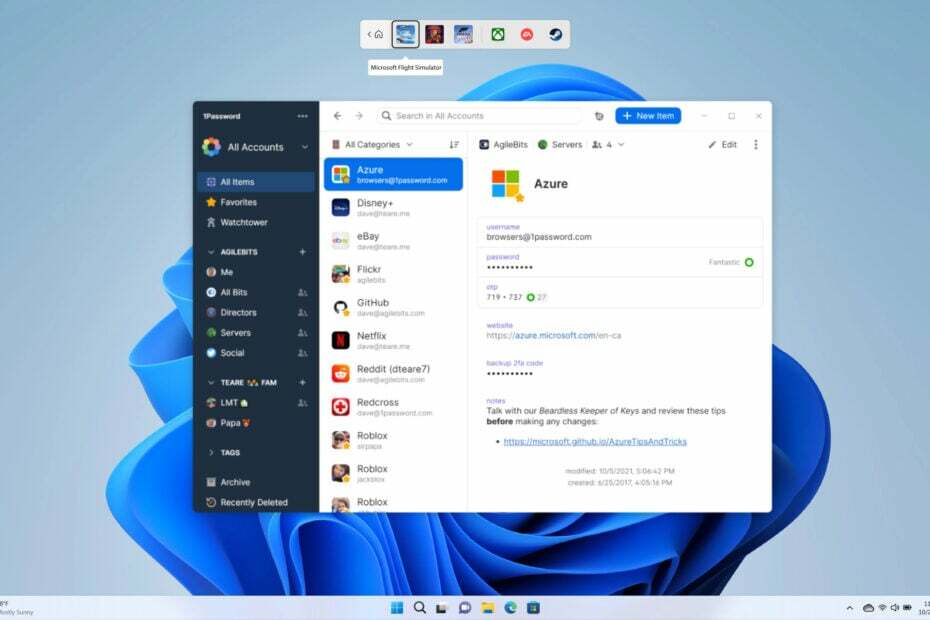
로보폼 보안이 철저한 서버에 암호화된 버전의 데이터를 저장합니다. 현재까지 가장 강력한 암호화 알고리즘인 AES-256을 사용합니다. 정보는 해독할 수 없으며 서버가 아닌 장치에서만 해독됩니다.
- 하나의 마스터 비밀번호 및 2FA로 보안 로그인
- 암호 생성기 및 데이터 백업
- 양식 자동 채우기 옵션
모든 기기에서 비밀번호 동기화를 시작하세요.
귀하의 온라인 안전은 매우 중요하며 귀하가 온라인에 가지고 있는 가장 중요한 데이터는 귀하가 다른 웹사이트에 액세스하는 데 사용하는 비밀번호입니다. 암호가 노출되면 웹사이트에 대한 액세스 권한을 잃게 되며 해당 웹사이트의 모든 개인 데이터가 도난당합니다.
이 가이드에서는 최고의 Windows 11 목록을 제공합니다. 암호 관리자 PC에 다운로드하고 암호를 보호할 수 있습니다.
이 가이드의 모든 도구에는 암호가 공개되지 않도록 하는 강력한 기능이 포함되어 있습니다. 그들 각각을 통해 바로 가자.
Windows 11은 암호 관리자를 제공합니까?
예. 다양한 고급 기능 외에도 Windows 11은 기본 제공 암호 관리자인 자격 증명 관리자를 제공합니다.
자격 증명 관리자 기능은 친숙하게 들릴 수 있습니다. Windows 7과 함께 도입되었기 때문입니다. 나중에 그것은 Windows의 다음 버전에 왔습니다. Windows 10 및 11 모두 자격 증명 관리자를 제공합니다.
제어판에서 액세스할 수 있습니다. 어떻게 할 수 있는지 설명하는 가이드를 확인할 수 있습니다. 파일 추가, 제거 또는 편집 자격 증명 관리자에서.
그러나 대부분의 최신 전용 암호 관리자가 제공하는 기능을 제공하지 않기 때문에 자격 증명 관리자가 효과적이지 않은 경우가 많습니다.
아래 Windows 11 암호 관리자를 어떻게 선택했습니까?
모든 암호 관리자의 기본 작업은 암호를 안전하게 유지하는 것입니다. 그러나 몇 가지 다른 기능으로 인해 서로 다릅니다.
다음은 최고의 Windows 11 암호 관리자를 나열한 기준입니다.
- 보안: 무엇보다 보안이 중요합니다. 우리는 Windows 11 암호 관리자가 최고의 보안을 제공하는 목록을 기반으로 했습니다. 특히 어떤 암호 관리자가 강력한 암호화, MFA 및 기타 향상된 보호 기능을 제공하는지가 중요합니다.
- 호환성: 암호 관리자는 플랫폼 간에 원활하게 작동해야 합니다. 이것이 Windows 11용 암호 관리자 5개를 선택한 이유입니다.
- 가져오기 및 내보내기: 비밀번호 관리자를 변경하려는 경우 비밀번호를 가져오고 내보내는 과정이 쉬워야 합니다.
- 가격: 모든 기능을 갖춘 암호 관리자는 주머니 사정에 맞아야 하며 실제 가치보다 그렇게 비싸지 않아야 합니다.
- 고객 지원: 고객지원은 필수입니다. 암호 관리자와 관련된 일부 문제를 해결하는 데 도움이 필요할 수 있습니다. 더 중요한 것은 고객 지원이 안정적이어야 한다는 것입니다.
최고의 Windows 11 암호 관리자는 무엇입니까?
로보폼 – 고급 기능을 갖춘 최고의 비밀번호 관리자
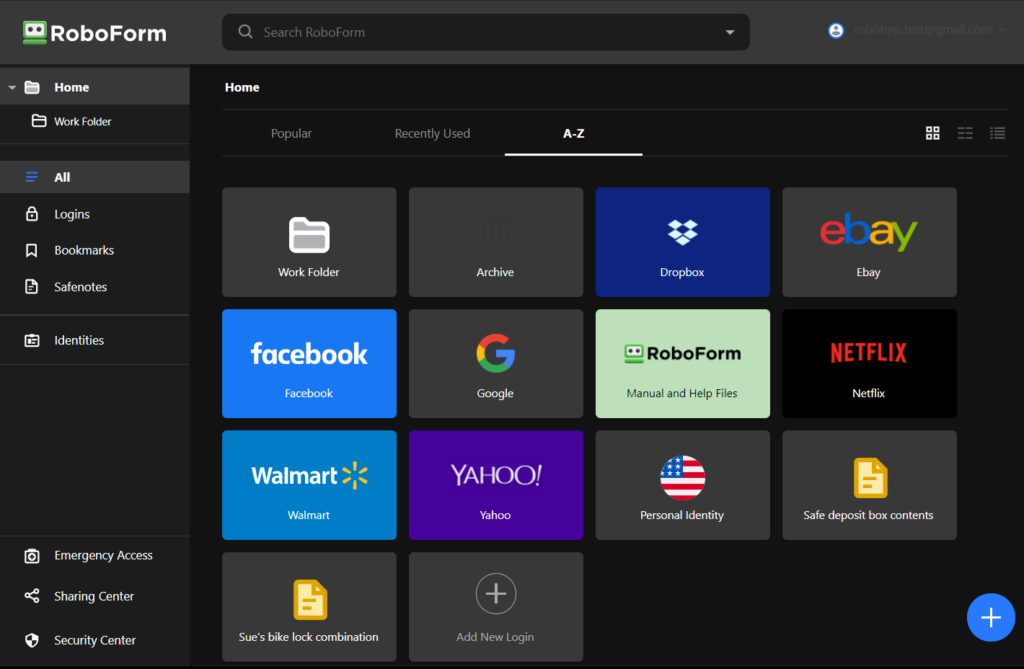
RoboForm은 많은 기능을 제공하는 매우 유능한 암호 관리자입니다. 포괄적인 웹 양식 채우기로 유명합니다.
이 Windows 11 암호 관리자를 사용하여 응용 프로그램 암호를 안전하게 유지할 수 있습니다. 한 번의 클릭으로 웹사이트에 로그인할 수 있고 모든 개인 및 청구 정보를 저장하며 다양한 플랫폼에서 사용할 수 있습니다.
RoboForm은 암호를 저장하고 새 암호를 생성하여 작업을 더 쉽게 할 수 있습니다.
모든 브라우저의 확장으로 사용할 수 있고 쉽게 설정할 수 있으며 모든 암호 관리자에서 가져올 수 있고 AES 256비트 암호화를 사용하며 다단계 인증 등을 제공합니다.
이 도구는 배를 타기 전에 물을 테스트하려는 사람들을 위해 무료 버전의 앱을 제공합니다. 유료 버전은 1인당 연간 $39.95이며 도구의 모든 프리미엄 기능을 잠금 해제합니다.
최고 중 일부 RoboForm 암호 관리자의 기능:
- 한 번의 클릭으로 로그인할 수 있습니다.
- 다양한 플랫폼에서 사용할 수 있습니다.
- 어디서나 액세스할 수 있습니다.
- 모든 암호를 동기화 상태로 유지하십시오.
- 오프라인에서도 사용할 수 있습니다.

로보폼
이 다재다능한 Windows 11용 암호 관리자를 사용하여 모든 웹 계정을 안전하게 유지하세요.
노드패스 – 강력한 암호 보호 기능 제공
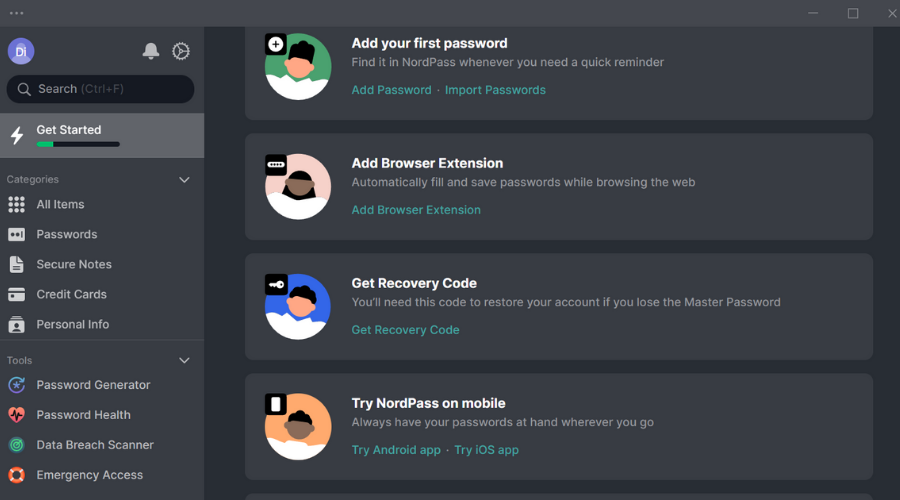
NordPass는 가장 다재다능한 VPN인 NordVPN의 집에서 제공됩니다. 보안과 편의성은 NordVPN의 장점이므로 NordPass에서도 동일한 이점을 얻을 수 있습니다.
자격 증명이 다크 웹에서 발견되었거나 손상된 경우 이를 알려주는 데이터 위반 스캐너와 함께 제공됩니다. 또한 유출된 신용 카드 또는 직불 카드 정보에 대한 정보도 제공합니다.
NordPass Windows 11 암호 관리자는 AES-256 암호화보다 더 발전된 XChaCha20 암호화와 함께 제공됩니다. 또한 작성된 문서에서 텍스트를 저장하는 데 도움이 되는 내장 OCR 기능을 사용할 수 있습니다.
유료 버전으로 무제한 기기 사용과 무제한 비밀번호 저장이 가능합니다. 유용한 무료 버전도 있습니다.
NordPass는 깨지지 않는 암호 제안을 제공하는 견고한 암호 생성기와 함께 제공됩니다. UI도 직관적이어서 초보자도 쉽게 잡을 수 있습니다.
다음은 NordPass 암호 관리자의 주요 특징 중 일부입니다.
- 무제한의 장치를 연결하십시오.
- 내장 OCR을 제공합니다.
- 자동 저장 암호 및 자동 완성.
- 장치 간 원활한 동기화.
- 데이터 위반 알림을 받습니다.

노드패스
이 최신 암호 관리자로 Windows 11 장치를 보호하세요.
Dashlane – 비밀번호 자동 채우기에 이상적
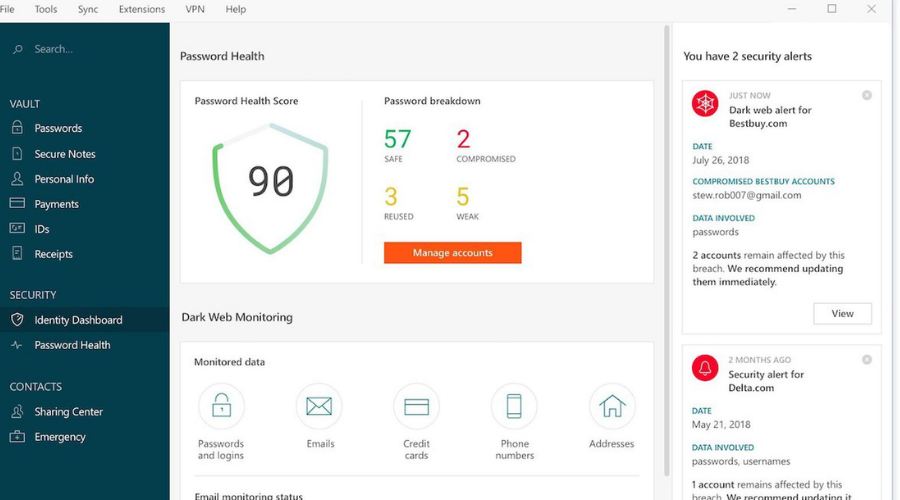
Dashlane은 암호를 안전하게 유지하는 여러 보안 기능을 갖추고 있어 탁월합니다. 강력한 암호를 설정하는 데 도움이 되는 암호 생성기를 제공합니다.
고급 양식 채우기 기능, 보안 웹 및 다크 웹에서 데이터가 손상되지 않았는지 확인하는 다크 웹 모니터링이 함께 제공됩니다. 브라우저에서 비밀번호를 자동으로 가져오고 무료 버전은 최대 50개를 저장합니다.
Dashlane을 사용하여 친구 및 가족과 암호를 공유할 수도 있습니다. 강력한 AES-256 암호화, 2FA 및 제로 트러스트 접근 방식이 함께 제공됩니다.
모든 암호는 마스터 암호 뒤에 잠겨 있으며 장치에 저장됩니다. Dashlane 암호 관리자는 시트당 월 $2의 시작 가격으로 사용할 수 있으며 시트 10개당 고정 요금은 $20입니다.
다음은 일부입니다. 특장점Dashlane Windows 11의 암호 관리자:
- 30개의 서버가 있는 내장형 VPN이 함께 제공됩니다.
- AES-256비트 암호화를 제공합니다.
- 다크 웹 스캐너와 함께 제공됩니다.
- 무제한 무료 버전을 사용할 수 있습니다.
- 내장 VPN.
- 크로스 플랫폼 지원과 함께 제공됩니다.
⇒Dashlane 받기
- Windows 11의 작업 표시줄에서 작업을 종료하는 방법
- 새 파일 탐색기가 동의 없이 사용자를 노출할 수 있습니까?
- 0x00000b11: Windows 10 및 11에서 이 오류를 수정하는 방법
- Lenovo 노트북 블랙 스크린: 5단계로 해결하는 방법
1비밀번호 – 예산 친화적인 암호 관리자
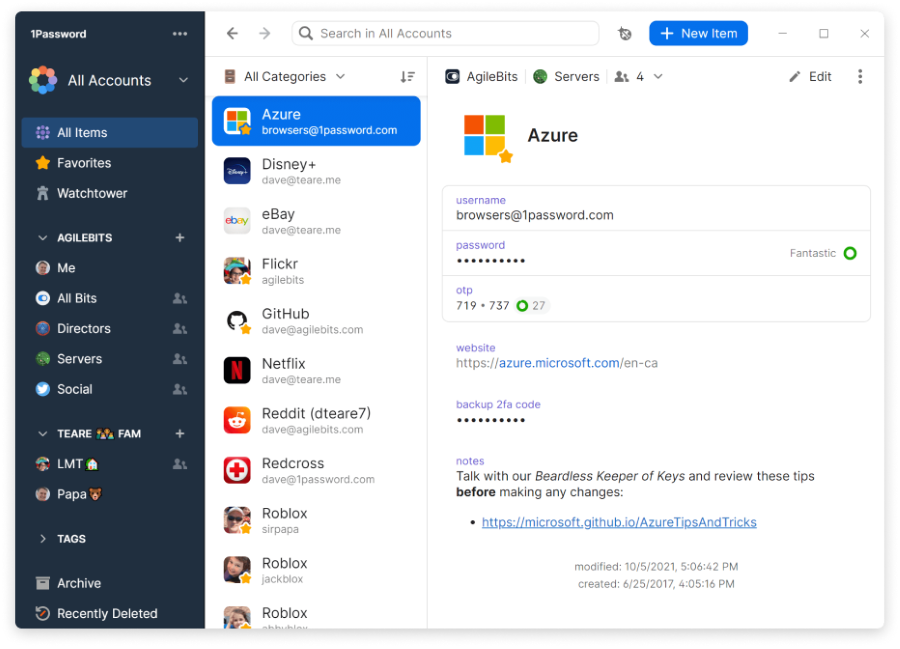
예산이 부족하고 타협하지 않으려면 1Password Windows 11 암호 관리자를 선택해야 합니다.
1개월 평가판 기간을 제공하는 두 가지 유료 요금제가 있습니다. 기본 버전은 1GB의 저장 공간과 함께 암호를 무제한 저장할 수 있습니다.
특정 지역 내에서만 자격 증명에 액세스할 수 있는 1Password 여행 모드를 사용할 수 있습니다.
특히 저장된 암호가 약하거나 오래되었거나 손상된 경우 알려줍니다. 브라우저에서 확장 프로그램으로 사용할 수 있습니다.
이 도구는 군사 등급 AES-256 암호화를 사용하고 제로 트러스트 기능이 있으며 암호 저장소를 보호하기 위해 2FA를 제공합니다.
1Password는 간편한 비밀번호 가져오기 및 내보내기 기능으로도 잘 알려져 있으며 30일 환불 보장을 제공합니다.
일부를 확인하세요. 1Password 도구의 하이라이트:
- 크로스 플랫폼 지원과 함께 제공됩니다.
- 높은 수준의 암호 보호 기능을 제공합니다.
- 기본 버전은 무제한 암호와 1GB의 저장 공간을 제공합니다.
- 2FA를 지원합니다.
- 가져오기 및 내보내기 기능이 원활합니다.
- 연중무휴 이메일 지원.
⇒1Password 받기
라스트패스 – 제공하기 때문에 인기가 있습니다.

LastPass는 전 세계 수백만 명이 사용하는 가장 인기 있는 암호 관리자 중 하나입니다. 이 Windows 11 암호 관리자는 모든 플랫폼을 지원하며 플랫폼 간에 원활하게 작동합니다.
또한 AES-256 암호화를 사용하고 2FA도 함께 제공됩니다. 고객 지원은 절대적으로 신뢰할 수 있으며 문제를 해결하는 데 도움이 됩니다.
표준 기능 외에도 LastPass는 사용자 소유가 아닌 장치에서 사용할 수 있는 일회용 암호와 같은 추가 보안 기능도 제공합니다.
자격 증명에 빠르게 액세스할 수 있도록 지문을 지원합니다. 도구 내에서 계정에 중요한 세부 정보를 저장하고 은행, 운전 면허증, 여권 정보 등을 저장할 수 있습니다.
암호에 문제가 있거나 다크 웹에서 공유되는 경우에도 알림을 받습니다.
일부 LastPass의 최고 기능은 다음과 같습니다.:
- 신뢰할 수 있는 고객 지원.
- 데이터 위반을 알려줍니다.
- 일회용 일회용 암호를 제공합니다.
- 지문 잠금 해제, 2FA 등과 같은 고급 기능을 제공합니다.
- 신뢰할 수 있는 고객 지원.
⇒LastPass 받기
이것이 PC에서 암호를 의지하고 보호할 수 있는 최고의 Windows 11 암호 관리자 목록입니다.
이러한 Windows 11 암호 관리자는 Windows 10 PC에서도 사용할 수 있습니다. 그러나 특정 Windows 10 가이드를 찾고 있다면 다음 중 일부를 나열했습니다. Windows 10을 위한 최고의 암호 관리자.
당신이 찾고 있다면 가족을 위한 최고의 비밀번호 관리자, 우리는 당신을 위해 그것을 분류했습니다.
또한 비밀번호를 저장하는 것 외에도 종종 도움이 필요합니다. 암호 복구 및 재설정 도구 사용. 해당 측면을 다루고 문제를 해결하는 가이드가 있습니다.
또한 최고의 도구를 찾고 있다면 PDF에서 암호를 제거할 수 있습니다, 그런 다음 가이드를 확인해야 합니다.
당신은 또한 우리의 기사를 포함하여 참조할 수 있습니다 최고의 암호 동기화 도구. 이렇게 하면 장치 간에 모든 암호를 원활하게 동기화할 수 있습니다.
위의 최고의 Windows 11 암호 관리자 목록에서 귀하의 선택을 알려주십시오. 또한 다른 것을 선택한 경우 알려주십시오.
여전히 문제가 있습니까? 이 도구로 문제를 해결하세요.
후원
위의 조언으로 문제가 해결되지 않으면 PC에서 더 심각한 Windows 문제가 발생할 수 있습니다. 추천합니다 이 PC 수리 도구 다운로드 (TrustPilot.com에서 우수 등급으로 평가됨) 쉽게 해결할 수 있습니다. 설치 후 다음을 클릭하기만 하면 됩니다. 스캔 시작 버튼을 누른 다음 모두 고쳐주세요.

![노인을 위한 가장 쉬운 암호 관리자는 무엇입니까? [5픽]](/f/beb6e67409ba01d8e17f7b8d24df4903.png?width=300&height=460)
![오류: Bitwarden에서 암호를 해독할 수 없음 [수정]](/f/1ad791246f57ca3af46ff41e3670f4b1.jpg?width=300&height=460)